Chrome浏览器下载文件重命名冲突的应对方法
发布时间:2025-07-21
来源:Chrome官网

1. 启用下载前询问保存位置
- 打开Chrome浏览器,点击右上角三点图标→“设置”→左侧菜单“高级”。
- 勾选“下载前询问每个文件的保存位置”选项。每次下载时手动指定路径并修改文件名,避免自动覆盖或重复命名。
2. 调整文件命名规则
- 在下载对话框中,点击文件名区域可直接编辑。若文件名过长或包含特殊字符(如``、`%`),手动删除无效字符后保存。
- 若下载多个同名文件,可添加序号(如`文件(1)`)或后缀(如`_副本`)区分。
3. 使用下载管理插件
- 访问Chrome应用商店,搜索安装“Download Manager”或“Chrono”等插件。
- 在插件设置中开启“自动重命名规则”,例如按时间戳(`2025-07-09_12-34`)或自定义前缀(如`项目_`)生成唯一文件名。
4. 修改默认下载文件夹
- 进入“设置”→“高级”→“下载内容”,更改“下载路径”至专用文件夹(如`D:分类文件`)。
- 定期清理目标文件夹内的旧文件,减少同名冲突概率。
5. 手动整理已下载文件
- 对于已经下载且命名混乱的文件,可以定期进行手动整理。根据文件的类型、用途等因素,对文件进行重命名和分类存放,使其更加有序。例如,可以将所有的图片文件放在一个专门的文件夹中,并将它们命名为有意义的名称,如“旅游照片”“工作截图”等;将文档文件按照项目或主题进行分类,命名为“项目报告”“学习笔记”等。
请根据实际情况选择适合的操作方式,并定期备份重要数据以防丢失。
Chrome浏览器官网下载速度慢的原因剖析

深入剖析Chrome浏览器官网下载速度慢的原因,指导用户精准定位问题并提供有效优化方案。
谷歌浏览器标签页切换快捷键解析

谷歌浏览器支持标签页切换快捷键,用户掌握解析技巧后可快速定位页面,显著提升多任务处理效率。
如何在Chrome浏览器中提升资源加载的并行度
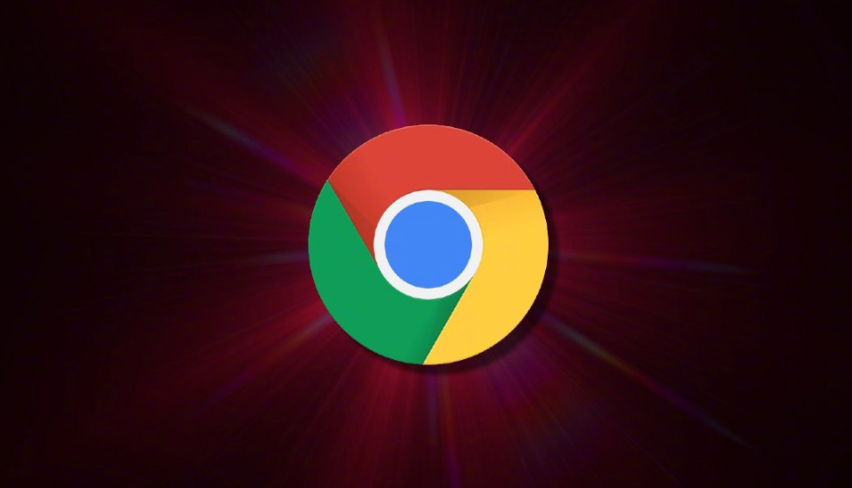
详细介绍了在Chrome浏览器中,通过调整并发连接数、启用域名分区等技术手段来提升资源加载的并行度,使浏览器能够更快地获取所需资源。
Chrome浏览器下载后文件图标异常如何还原
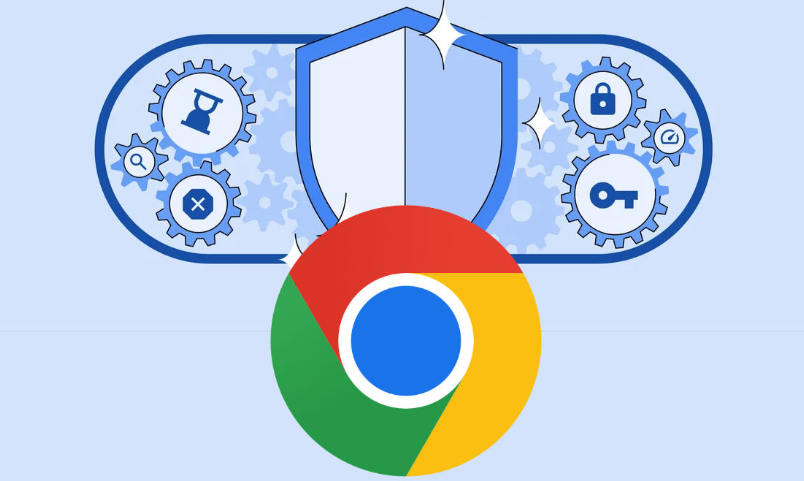
Chrome浏览器下载文件后图标异常,分享文件关联及图标缓存清理方法,还原正确图标显示。
Google Chrome的扩展是否可以批量启用
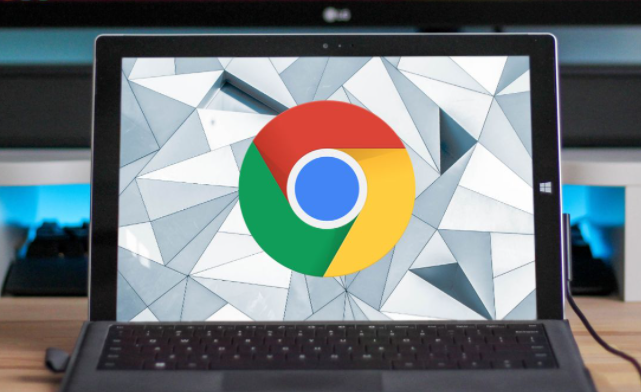
批量启用Chrome浏览器中的扩展程序,简化扩展管理过程,提升浏览器使用效率。
谷歌浏览器插件能否实现语音指令控制网页功能
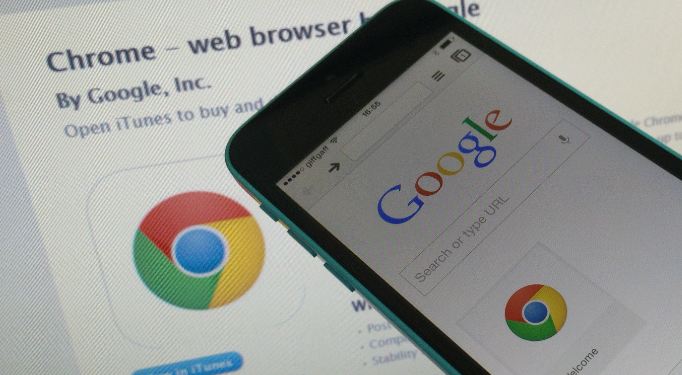
使用谷歌浏览器插件实现语音指令控制网页功能,提供更加智能和便捷的网页交互方式,提升用户操作体验。
